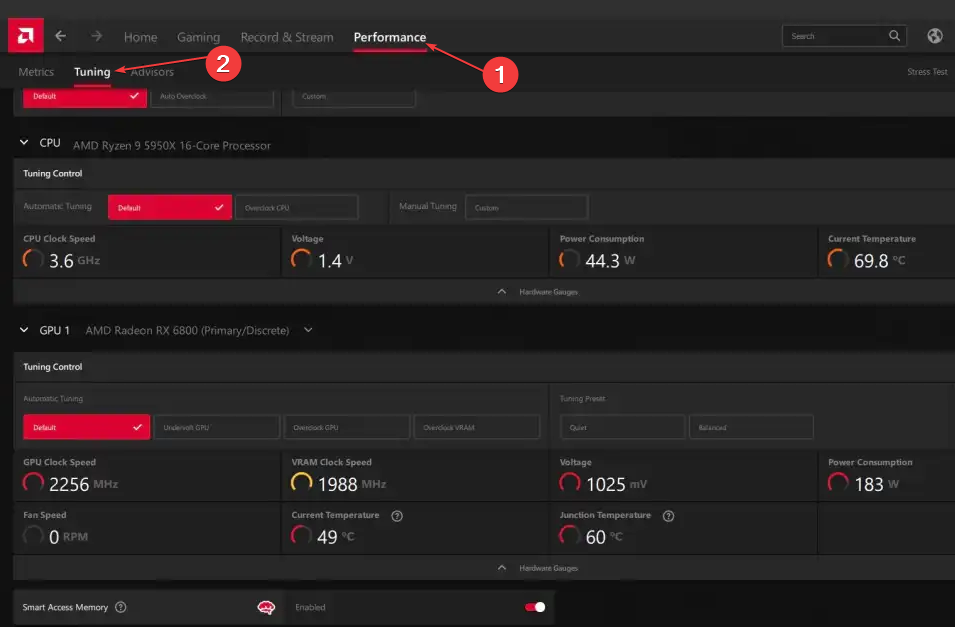Brug af en dedikeret GPU kan være svaret på dit problem
- Star Citizen er en rumkampsimulator, der lover at blive den næstbedste inden for spil.
- Desværre har nogle spillere haft problemer med, at deres grafikkort ikke bliver brugt i dette spil.
- Det kan være fordi du bruger et integreret grafikkort, eller at dit spil bare ikke er optimeret til din GPU.

xINSTALLER VED AT KLIKKE PÅ DOWNLOAD FIL
Denne software vil holde dine drivere oppe og køre, og dermed holde dig sikker mod almindelige computerfejl og hardwarefejl. Tjek alle dine drivere nu i 3 nemme trin:
- Download DriverFix (verificeret downloadfil).
- Klik Start scanning for at finde alle problematiske drivere.
- Klik Opdater drivere for at få nye versioner og undgå systemfejl.
- DriverFix er blevet downloadet af 0 læsere i denne måned.
Hvis Star Citizen ikke bruger GPU'en korrekt, er det fordi du har et ældre eller lavere kort eller Windows kan ikke registrere din GPU. Dette kan gøre det svært at få en god ydeevne ud af Star Citizen.
Grafikkortet er den vigtigste komponent i en gaming-pc. Det er ansvarligt for at vise spillet på din skærm, og hvis du har en ældre eller lavere GPU, er det måske ikke op til opgaven. Heldigvis vil denne guide vise dig, hvordan du løser problemet hurtigt og nemt.
Hvorfor bliver min GPU ikke brugt?
Windows bruger ikke automatisk din GPU, fordi det ville lægge for meget pres på din CPU og GPU samtidigt. Dette kan forårsage problemer med overophedning eller andre problemer, der kan beskadige din hardware permanent.
Men hvis du bruger et GPU-accelereret program, og det ikke bruger din GPU, kan det være frustrerende, fordi det ser ud til, at GPU'en bliver spildt.
Der er flere mulige årsager til, at Star Citizen ikke bruger din GPU:
- Forkert konfiguration – Hvis du kører et program, der ikke understøtter GPU'er, sker der ikke noget, når du starter op med en GPU tilsluttet.
- Din CPU er for svag til at understøtte grafikkortet – Hvis du har en forholdsvis gammel computer, er dette højst sandsynligt tilfældet, hvorfor Star Citizen ikke bruger GPU'en.
- For mange programmer – Hvis andre programmer konkurrerer om GPU'en, kan det være umuligt for Star Citizen at få sin andel.
- Spillet er ikke optimeret til din GPU - Nogle spil bruger ikke al din GPU's strøm. Dette kan skyldes, at de ikke kræver det eller ikke er blevet optimeret endnu.
Hvordan kan jeg tvinge Star Citizen til at bruge GPU?
Først skal du sørge for at gøre følgende:
- Opdater Star Citizen til den seneste tilgængelige version.
- Sørg for, at du spiller Star Citizen i fuldskærmstilstand, især hvis spillet bliver ved med at minimere.
1. Juster den grafiske ydeevne til høj
- Trykke Windows + jeg at åbne Indstillinger.

- Klik på System i venstre rude, og vælg derefter Skærm.

- Under Relaterede indstillinger, Klik på Grafik.

- Vælg Stjerneborger fra listen, og klik på Muligheder.
- Nu, vælg Høj ydeevne og klik Gemme.

For dem, der undrer sig, kan jeg tvinge et spil til at bruge GPU, svaret er Ja. Ovenstående trin giver dig mulighed for skifte til GPU'en i stedet for den integrerede processor.
2. Opdater din grafikdriver
- Klik på Søg ikon, skriv Enhedshåndtering i søgefeltet, og klik Åben.

- Naviger til Skærmadaptere for at udvide skal du højreklikke på dit grafikkort og vælge Opdater driver.

- Vælg Søg automatisk efter drivere.

Når det kommer til driveropdateringer, er drivere et nødvendigt onde. Selvom du måske ikke ønsker at installere dem manuelt, er det et faktum, at du har brug for dem. Hvis du ikke kan lide at bruge tid på manuelle driveropdateringer, kan du overveje at bruge et specialiseret værktøj.
Værktøjet scanner dit system og finder ud af, hvilke drivere der er forældede. Med denne software kan du opdatere dine drivere professionelt i et enkelt trin. Det er hurtigt og nemt at bruge, så selv begyndere kan bruge det uden problemer.
Big-time spil kan udføres uden nedbrud, forsinkelser eller fryser ved at holde alle drivere opdaterede og fejlfrie. Manuelle kontroller er svære at udføre, derfor anbefaler vi at bruge en automatiseret assistent, der dagligt scanner for nye driverversioner. Sådan bruger du det:
- Download og installer DriverFix.
- Start softwaren.
- Vent på, at den nyligt installerede app finder alle din pc's defekte drivere.
- Du vil blive præsenteret for en liste over alle de drivere, der har problemer, og du kan vælge dem, du vil rette.
- Vent på, at driverdownload og fikseringsprocessen er fuldført.
- Genstart din pc for at ændringerne træder i kraft.

DriverFix
Lad ikke en dårlig driver forstyrre dine spil og installerede software. Brug DriverFix i dag og kør dem uden et eneste problem.
Besøg hjemmesiden
Ansvarsfraskrivelse: Dette program skal opgraderes fra den gratis version for at udføre nogle specifikke handlinger.
3. Konfigurer Star Citizen til at bruge GPU
- Start dit dedikerede grafikkort kontrolpanel (I dette tilfælde, Nvidia kontrolpanel)
- Vælg Administrer 3D-indstillinger fra navigationsruden til venstre.

- Vælg derefter en Højtydende NVIDIA-processor fra Foretrukken grafikprocessor Drop down menu.

4. Deaktiver din standard GPU
- Klik på Windows nøgle, type Enhedshåndtering i søgefeltet, og klik Åben.

- Naviger til Skærmadaptere for at udvide skal du højreklikke på dit grafikkort og vælge Deaktiver enheden.

Ekspert tip:
SPONSORERET
Nogle pc-problemer er svære at tackle, især når det kommer til beskadigede arkiver eller manglende Windows-filer. Hvis du har problemer med at rette en fejl, kan dit system være delvist ødelagt.
Vi anbefaler at installere Restoro, et værktøj, der scanner din maskine og identificerer, hvad fejlen er.
Klik her for at downloade og begynde at reparere.
Før du går efter denne løsning, skal du sikre dig, at du har en dedikeret grafikprocessor. Når du deaktiverer enhedens integrerede grafikdriver, deaktiverer du driveren til dit grafikkort.
Det betyder, at din computer ikke længere vil kunne bruge grafikkortet til at vise billeder eller videoer på skærmen. Alle programmer, der bruger grafikkort, holder op med at fungere, og du vil ikke kunne se noget på din skærm.
- Redmond annoncerer, at RDR2 er tilgængelig på Windows 21H2 igen
- NVIDIA GeForce Now-fejl 0xc0f1103f: 7 måder at løse det på
- Sådan nulstiller du hurtigt din GPU med en genvejstast/genvejstast
5. Overclock din CPU
Hvis du bruger et integreret grafikkort, er der ikke noget, du kan gøre. Men hvis du bruger et dedikeret grafikkort, kan du bruge overclocking software hvis du bemærker, at Star Citizen ikke bruger GPU'en.
Overclocking af din CPU kan hjælpe med at forbedre ydeevnen, men det øger også dens varmeudvikling, hvilket kan forårsage ustabilitet. Hvis du går gennem denne rute, skal du sikre dig, at du har overclocking overvågningssoftware at holde styr i realtid.
Hvad er Star Citizen GPU-kravene?
Star Citizen er et krævende spil, så du skal sikre dig, at dit grafikkort er klar til opgaven. Nedenfor er minimum og anbefalede pc-specifikationer for Star Citizen:
- EN DirectX 11.1-kompatibelt grafikkort
- Mindst 3 GB VRAM
Til flere systemkrav, sørg for at tjekke den officielle side ud. Hvis dit grafikkort er problemet, kan det være tid til det opgradere til en ny der kan klare opgaven.
Skal et spil bruge 100 % af min GPU?
Dette afhænger af selve spillet og hvor ressourcekrævende det er. Selvom et mere simpelt spil ikke burde bruge 100 % GPU, kunne et avanceret spil nemt gøre det.
Men et spil, der bruger 100% GPU, burde ikke være et problem. Det betyder snarere, at GPU'en er fuldt udnyttet, og du får den bedste ydeevne. Men hvis GPU-forbruget er fortsat højt i længere perioder, kan du finde computer overophedning.
Der er også en masse indstillinger, du kan justere for at få den ultimative spilydelse hvis du ikke har råd til ny hardware.
Og det er en wrap fra os, men hold samtalen i gang i kommentarfeltet nedenfor.
Har du stadig problemer? Løs dem med dette værktøj:
SPONSORERET
Hvis ovenstående råd ikke har løst dit problem, kan din pc opleve dybere Windows-problemer. Vi anbefaler download af dette PC-reparationsværktøj (vurderet til Great på TrustPilot.com) for nemt at løse dem. Efter installationen skal du blot klikke på Start scanning knappen og tryk derefter på Reparer alle.

![Bedste GPU-understøttelsesbeslag [Ud af 5 mest populære lige nu]](/f/af48cf184041eeae23a5b21755ff29ab.png?width=300&height=460)